¿No es molesto cuando la gente usa tu PC sin tu permiso?? ¿Alguna vez dejaste tu computadora por un minuto y alguien empezó a usarla de la nada?? Para evitar situaciones como estas es muy importante que mantengas tu PC bloqueada. Si deja su computadora desbloqueada, cualquiera puede venir y jugar con su información confidencial., lo cual ciertamente no es algo que quieras que suceda. Mantener su PC bloqueada mantendrá su información personal, archivos, cuentas sociales y otras cosas importantes a salvo de cualquier ataque.
En este artículo analizamos algunas de las mejores formas de bloquear su PC.. Afortunadamente, Windows ha proporcionado a sus usuarios métodos sencillos y sencillos para bloquear sus PC.. Son rápidos y fáciles de seguir.. Echemos un vistazo a ellos.
Bloquea tu PC con Contraseña
Puedes bloquear tu PC rápidamente, sólo si está protegido con contraseña. To put a password on your computer Settings >> Accounts >> Sign-in options >> password.
Pon una contraseña segura y única, lo cual no es obvio y no lo usas como ninguna de tus otras contraseñas. Crea una contraseña segura.
Ahora veamos algunas formas de bloquear rápidamente su computadora..
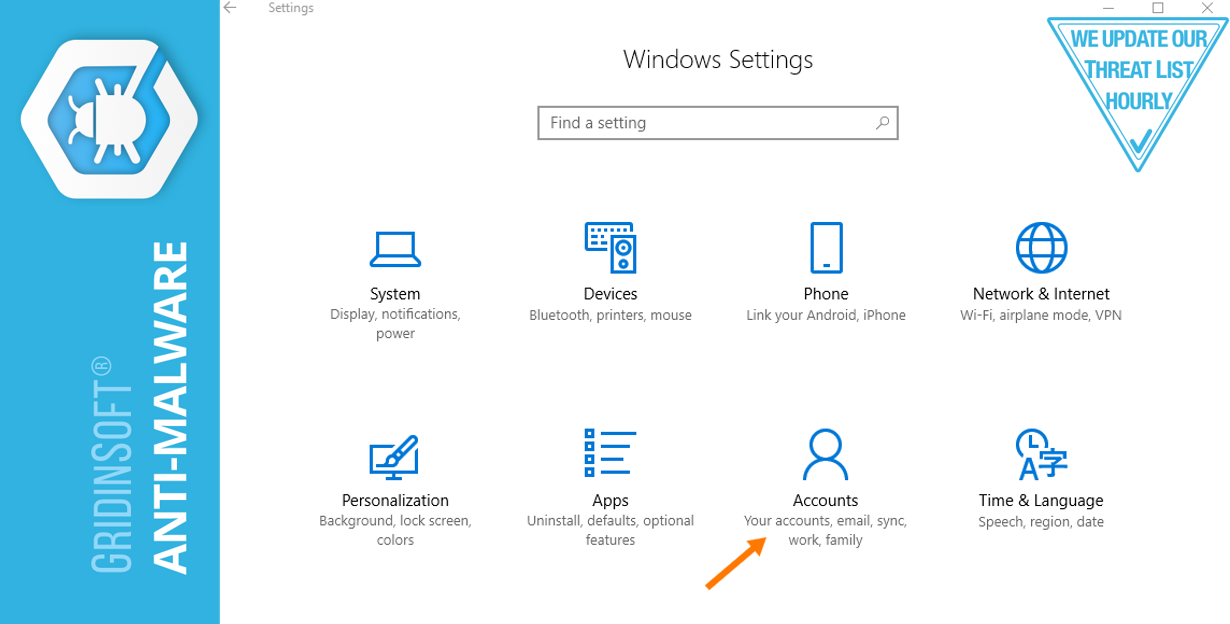
Usa tu teclado
La forma más rápida y sencilla de bloquear rápidamente su computadora cuando se levanta del escritorio es presionar TECLA VENTANAS+L. Bloqueará inmediatamente su computadora y no tendrá que perder más tiempo, como presionar ALT+CTRL+SUPR.. Este método lleva más tiempo y cuando no tenga tiempo que perder, simplemente presione dos teclas y estará listo..
Después de presionar este acceso directo cuando enciendes tu computadora, tendrás que poner la contraseña nuevamente.

un tiempo de espera
El atajo de bloquear la computadora es una buena opción, pero ¿qué pasa cuando te olvidas de presionar el atajo?. No te preocupes, eso también tiene solución.. Cuando olvida presionar los botones de acceso directo, Windows puede bloquear rápidamente su computadora antes de su hora predeterminada para bloquearse automáticamente.. Hay un pequeño truco para hacer esto..
Vaya a Configuración de Windows 10 y busque salvapantallas. Ahora haga clic en CAMBIAR SALVAPANTALLAS. Ahora podrías estar pensando que tendrás que habilitar tu protector de pantalla para usar este método., pero confía en mí, tu no. Sólo sigue adelante.
Cuando haces clic en CAMBIAR PROTECTOR DE PANTALLA, verás aparecer una ventana, desde esta ventana seleccione un protector de pantalla. Luego seleccione la cantidad de minutos después de los cuales desea que se active el protector de pantalla..
Aquí si seleccionas la opción NINGUNO (como protector de pantalla), Windows bloqueará automáticamente su computadora en lugar de mostrar el protector de pantalla.
NOTA: Debes seleccionar ON RESUME, MOSTRAR PANTALLA DE INICIO DE SESIÓN, casilla de verificación para que cuando la PC se despierte, requiere una contraseña para iniciar sesión.
Seleccione un tiempo óptimo porque un tiempo demasiado corto puede molestarlo al bloquear la computadora demasiado rápido incluso cuando está en la computadora.. Por otro lado, demasiado tiempo hará que su computadora sea insegura. un tiempo alrededor 3 Los minutos serán una buena elección.. Sin embargo, Puede verificar varias veces y elegir la que mejor se adapte a sus necesidades..
Ahora su computadora estará segura cuando usted no esté allí y se mantendrá a salvo del uso de cualquier persona no deseada..
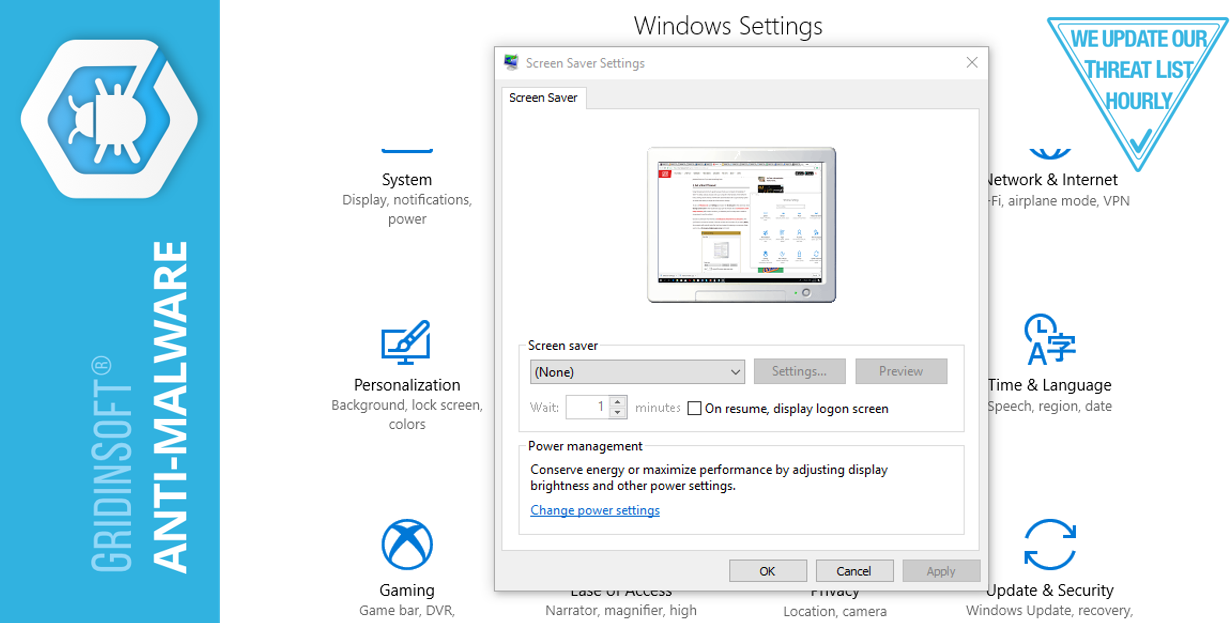
Las ventanas 10 reloj dinámico
Ahora bien, esto es algo que Windows acaba de actualizar., si tienes la última versión de Windows, entonces puedes usar esta actualización inmediatamente,
Para usar esta actualización, su computadora debe estar emparejada a través de Bluetooth con su teléfono o algún otro dispositivo. Ahora vaya a ConfiguraciónCuentasOpciones de inicio de sesión. Aquí deberías ver un encabezado llamado DYNAMICLOCK, Aquí verá una opción llamada Permitir que Windows detecte cuando no está y bloquee automáticamente el dispositivo.. Marque esta casilla.
Con esta característica, su computadora se bloqueará automáticamente después de perder la conexión Bluetooth. Se recomienda que configure la conexión Bluetooth con un dispositivo que lleve consigo, como su teléfono..
Cuando está sentado en el escritorio, tiene el teléfono consigo y la conexión Bluetooth está configurada, la computadora no se bloquea. Tan pronto como abandone el escritorio y se interrumpa la conexión, su computadora se bloqueará. Excelente, ¿no es así??
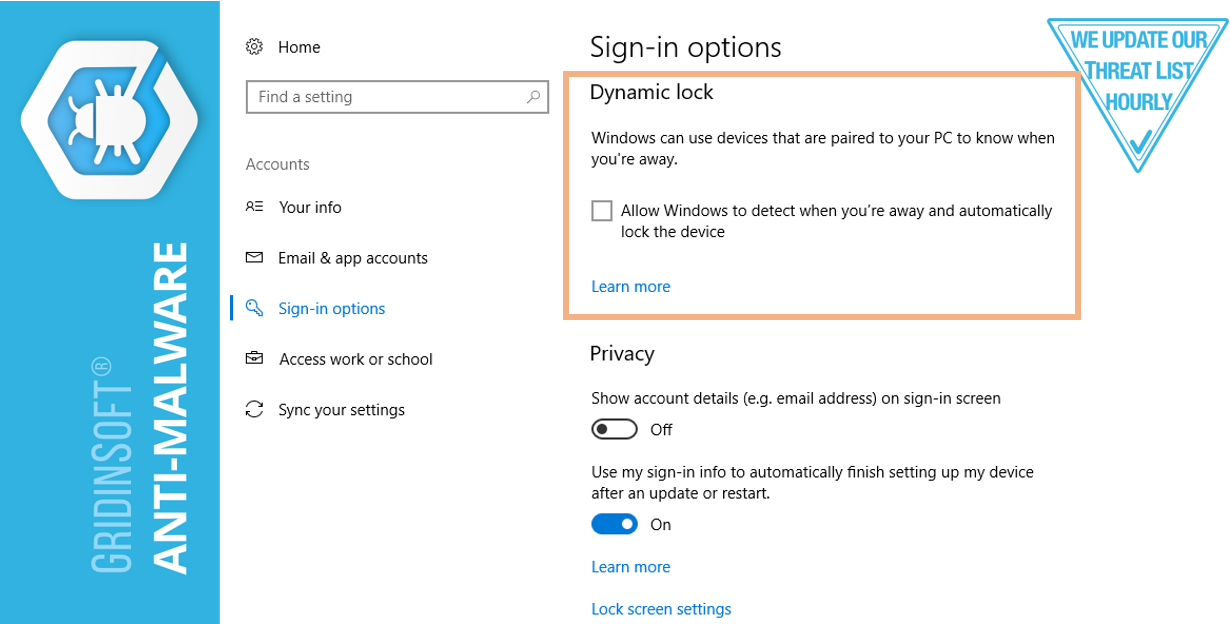
Utilice servicios de terceros
Windows es un servicio en constante actualización, y hay algunas cosas que todavía necesitan funcionar. Así que, donde Windows se queda un poco atrás, Tenemos algunos desarrolladores extremadamente inteligentes llenando el vacío.. Se han desarrollado una serie de herramientas gratuitas para mantener su PC segura y bloqueada en el tiempo.. Algunas de las mejores herramientas que se han utilizado ampliamente se enumeran a continuación..
1. Bloquear mi PC
Lock my PC es un excelente software si no desea utilizar el USB como método de seguridad pero aún está buscando algunas opciones de bloqueo avanzadas para su PC..
Este software le permitirá desactivar el mouse y las unidades de disco y anular la pantalla de bloqueo predeterminada de Windows.. Puedes configurar tus propias teclas de acceso rápido para activar el bloqueo. También puedes hacer que la pantalla de bloqueo se vuelva transparente.. Otra gran opción que ofrece es apagar la computadora después de que la pantalla de bloqueo haya estado activa durante un período de tiempo específico..
2. Depredador
La tecnología informática ha hecho algunas cosas bastante notables.. Ahora también puedes bloquear fácilmente tu computadora con tu memoria USB. Gracias a este software Predator, hace todo el trabajo gratis.
En este método, Tu USB funcionará como una llave para tu computadora.. La computadora no funcionará a menos o hasta que se inserte la llave en ella..
Puede utilizar este método cuando necesite la seguridad más crítica para su PC.. Predator no sólo activa una alarma en caso de contraseña incorrecta, también mantiene un registro de dichas contraseñas. No se puede eliminar a través del administrador de tareas..
Así que ahora cuando necesitas irte muy rápido, simplemente desconecte el USB y ya no habrá nadie que pueda espiar su computadora. Tú eres bueno para irte.
Pero mantén la llave a salvo también.
3. Bloqueo azul
Si no estás actualizado a Windows 10 entonces es posible que no puedas utilizar la función de reloj dinámico directamente. Sin embargo, Bluelock te permite usar esta función incluso si estás usando Windows 7 o 8.1.
Es una herramienta fácil de usar., que simplemente le permite emparejar su computadora con un dispositivo Bluetooth. Luego puede elegir el tiempo después del cual desea que su computadora se bloquee después de perder la conexión Bluetooth.. Y eso es, ahora funciona exactamente como un reloj dinámico. No te sientas más excluido, Derecha?

Estas son algunas formas excelentes de mantener su PC bien protegida y a salvo de ataques externos.. En los tiempos actuales, cuando tenemos casi todos nuestros datos personales e importantes guardados en nuestras computadoras., es importante que mantengamos el sistema seguro y protegido.
Estos excelentes métodos lo ayudarán a mantener su PC segura en diferentes condiciones. Para métodos rápidos tienes el atajo de teclado, para seguridad crítica USB es la mejor manera y para otras opciones avanzadas Lock My PC funciona muy bien.
Mantenga su PC y su información seguras y protegidas.

